十五天学会Autodesk Inventor,看完这一系列就够了(二),软件界面
众所周知,Autocad是一款用于二维绘图、详细绘制、设计文档和基本三维设计,现已经成为国际上广为流行的绘图工具。Autodesk Inventor软件也是美国AutoDesk公司推出的三维可视化实体模拟软件。因为很多人都熟悉Autocad,所以再学习Inventor,就更易于上手,当学会后,触类旁通,其他画图软件也会很快学会。
本章开始,我们一起看一下Inventor的界面,熟悉Autocad新版本界面的人应该对此不陌生。使用的软件版本为Autodesk Inventor Professional 2015。首先进入软件,可以看到如下界面:
1. 主界面如下(示例:英文版界面):
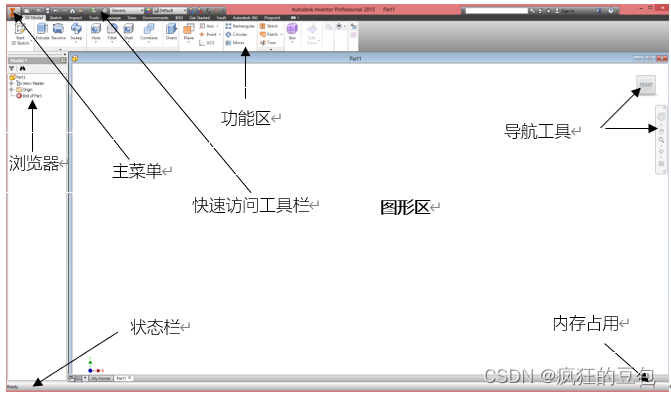
2. 添加快速访问工具栏
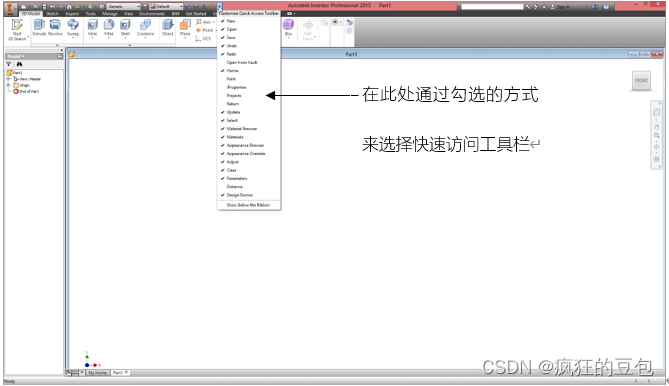
3.鼠标的使用
平移:按住鼠标中键不放,移动鼠标
放大缩小:前后滚轮中键滚轮
旋转1:F4+按下鼠标左键不放,移动鼠标
旋转2:Shift+按下鼠标中键不放,移动鼠标
旋转3:导航按钮“动态观察”激活状态,移动鼠标
旋转4:“动态观察”激活状态,按下Shift并移动鼠标实现自由旋转
新建界面
接下来看一下如何新建零件,首先打开软件,界面如下:
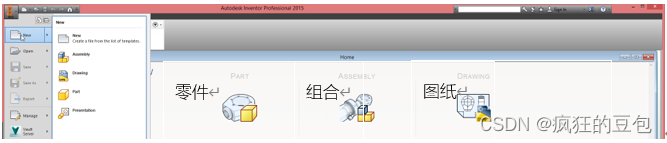
两种“新建方式”,第一种点击左上角图标,可以选择“零件”,“组合”和“图纸”。第二种点击右边的单个图标建立。
对于新建二维草图,只需要选择“零件”,那么对于多个零件组合,选择“组合”,最后对于图纸,即工程图纸,选择“图纸”。
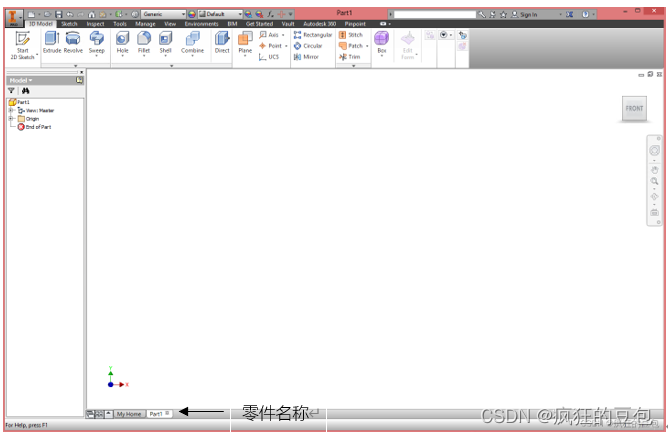
点击左上角图标,保存按钮,输入零部件名称,文件后缀为"ipt"。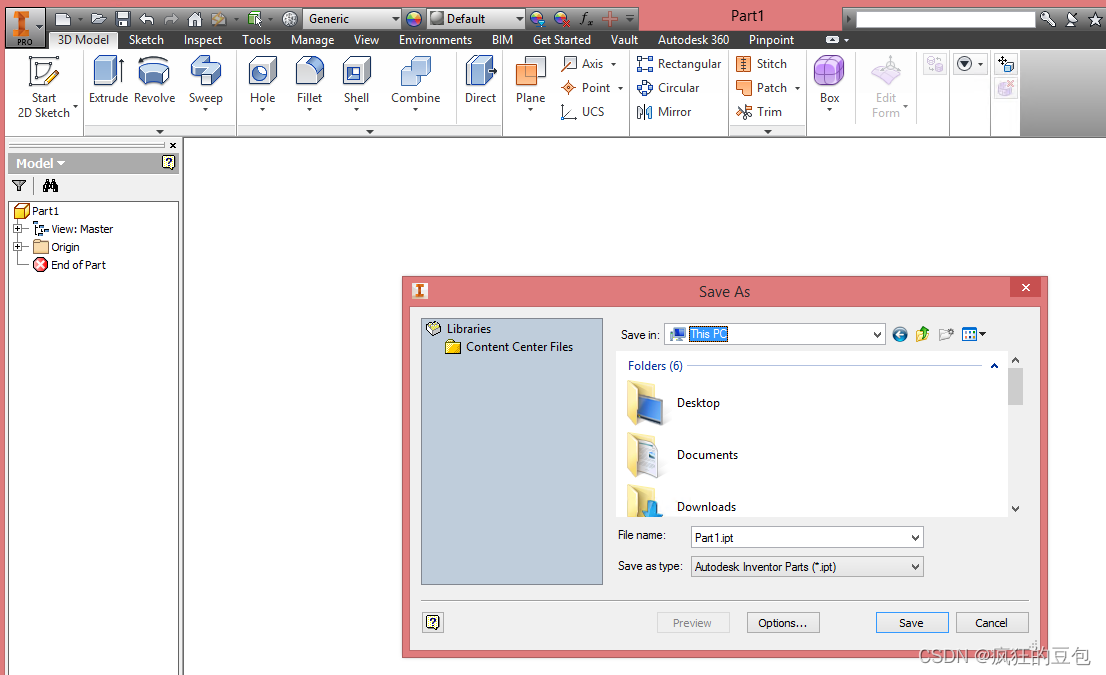
本章内容主要介绍一下主界面,同时如何新建零件,本章到这就结束了,感兴趣的朋友请继续跟随节奏,开启Inventor之旅吧。
